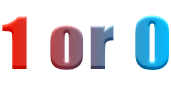1日に、少なくとも1回はメールを書く、という人が多いのではないでしょうか。
今回は、メールを書くときにも役立つ、文章の編集作業を効率的にする、ショートカットキーの使い方を紹介します。
文章の作成は、キーボードが中心となりますから、できるだけ、マウスを使わない方が、効率があがります。
しかし、文章を移動したり、コピーしたりする時に、マウスを使う人が多いかと思います。
この時、マウスで余計な文字まで選択してしまう事、ありませんか?
特に、ページをまたいで、多くの文字を選択する場合など、ビミョウなマウス操作が必要になります。
急に、画面のスクロールが早くなったりしますからね。
ページをまたいだ文字列の選択は、「Shift + PageDown」を使った方が、楽にできます。微調整は「Shift + 方向キー」で可能です。
この方法と、マウスを使った場合では、腕への負担が、かなり違うはずです。
それでは、以下の文を使って、細かい操作を説明します。
カーソルの位置が文頭にあったとします。ちょうど「一」の前です。
改行を含めて「一行目の文章」を選択する場合は、「Shift」を押しながら、「↓」を1回押します。
ここで、改行を含めたく無い場合は、この状態で、「←」を1回押します。
「Ctrl + Shift」を押しながら、「→」を押すと、「一行目」まで選択されます。
(これは、単語毎の選択です。ただし、ソフトによって単語の判断基準が異なります。「一行目の」まで選択されるソフトもありますし、「一」までしか選択されないソフトもあります。)
「Shift」を押しながら「End」を押せば、カーソル位置から行末まで選択できます。この場合は、改行を含みません。
「一」と「行」の間にカーソルがある場合は、「行目の文章」が選択されます。
1文字ずつ選択したい場合は、「Shift」を押しながら、「→」を押します。
以上の操作で「Shift」を押さなければ、カーソルの移動だけになります。
ちなみに、
「一行目の文章」を「四行目の文章」の後ろに移動する手順は、次の通りになります。
1.カーソルの位置を文頭に移動する。 |
最後に、文章の編集作業を効率的にするための、カーソルを素早く移動するショートカットキーを以下にまとめます。
「Shift」を押しながら、以下のショートカットキーを押せば、現在のカーソル位置から移動先までの文字列が選択されます。
また、「Ctrl + A」で文全体が選択されます。
間違った操作をした場合は(文字列が選択された状態で間違ったキーを押すと、選択されていた文字が消えてしまいます)、「Ctrl + Z」で一つ前の状態に戻りますので、あわてないで下さい。
| 効果 | ショートカットキー |
|---|---|
| カーソルを行頭に移動する | Home |
| カーソルを行末に移動する | End |
| カーソルを文頭に移動する | Ctrl + Home |
| カーソルを文末に移動する | Ctrl + End |
| カーソルを次の単語の先頭に移動する | Ctrl + →(右矢印) |
| カーソルを前の単語の先頭に移動する |
Ctrl + ←(左矢印) |
| カーソルを1画面分上げる | PageUp |
| カーソルを1画面分下げる | PageDown |